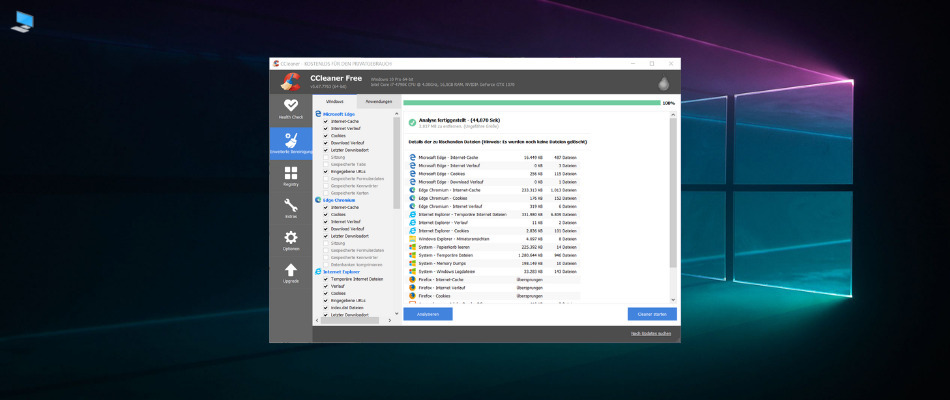ეს პროგრამა გამოასწორებს კომპიუტერის ჩვეულებრივ შეცდომებს, დაგიცავთ ფაილების დაკარგვისგან, მავნე პროგრამებისგან, აპარატურის უკმარისობისგან და მაქსიმალურად შესრულდება თქვენი კომპიუტერის ოპტიმიზაცია. შეასწორეთ კომპიუტერის პრობლემები და ამოიღეთ ვირუსები ახლა 3 მარტივ ეტაპზე:
- ჩამოტვირთეთ Restoro PC Repair Tool რომელსაც გააჩნია დაპატენტებული ტექნოლოგიები (პატენტი ხელმისაწვდომია) აქ).
- დააჭირეთ დაიწყეთ სკანირება Windows– ის პრობლემების მოსაძებნად, რომლებიც შეიძლება კომპიუტერის პრობლემებს იწვევს.
- დააჭირეთ შეკეთება ყველა თქვენი კომპიუტერის უსაფრთხოებასა და მუშაობაზე გავლენის მოსაგვარებლად
- Restoro გადმოწერილია 0 მკითხველი ამ თვეში.
Microsoft– ის Surface Pro 4 რეკლამირებულია, როგორც ერთ – ერთი ყველაზე თხელი, მსუბუქი, უსწრაფესი და ყველაზე ძლიერი მოწყობილობა, მის კონკურენტებს შორის, მათ შორის MacBook.
ამ მოწყობილობას აქვს არა მხოლოდ ერგონომიული ყდა და თითის ანაბეჭდის წამკითხავი, არამედ 12,3 ინჩიანი PixelSense ეკრანი, რომელიც 30 პროცენტით უფრო ძლიერია, ვიდრე სერიის წინა Surface Pro მოწყობილობები.
ფანტასტიკური მახასიათებლების, მშვენიერი აღნაგობისა და საოცარი ეკრანის მიუხედავად, Surface Pro 4 უკვე ცნობილია რამდენიმე საკითხი გამოყენებისას, ეკრანის ციმციმისა და ვიბრაციის ჩათვლით ამის შესახებ წინა სტატიაში შევატყობინეთ.
ამ სტატიაში მოცემულია რამდენიმე გამოსავალი, რომელთა საშუალებითაც შეგიძლიათ გამოიყენოთ თქვენი Surface Pro 4 მოწყობილობა და მუშაობს ეკრანის ვიბრაციის საკითხის გადასაჭრელად.
იმის გასაგებად, თუ საიდან მოდის ეკრანის ვიბრაციის პრობლემა, აქ მოცემულია ორი ძირითადი სიმპტომი:
- წყვეტილი "ფანტომური" შეხება ეკრანზე, რამაც შეიძლება ხელი შეუშალოს მანქანაში გაშვებულ ნებისმიერ პროგრამას, ან გავლენა მოახდინოს ან / და ხელი შეუშალოს მოწყობილობის გამოყენებადობას
- რამდენიმე შემთხვევითი ეკრანი შეეხება შემდეგ სწორ ფუნქციონირებას, შემდეგ პროცესი განმეორდება
თუ თქვენი Surface Pro 4 მოწყობილობა განიცდის ზემოთ აღწერილ ორ სიმპტომს, სიტუაციის მართვის რამდენიმე გზა არსებობს, თუ საერთოდ არ გამოასწორებთ მას.
ამასთან, ზოგჯერ, ამ საკითხს შეიძლება სამი მიზეზი გამოიწვიოს, როგორიცაა აპარატის ფიზიკური დაზიანება, დაინსტალირებული პროგრამული უზრუნველყოფის ტიპი ან ელექტრომაგნიტური ჩარევა ახლომდებარე წყაროებიდან.
ამიტომ, იმ შემთხვევაში, თუ ზოგიერთი გამოსავალი არ იმუშავებს, საჭიროა გადაამოწმოთ ეს და სხვა შესაძლო გარე ფაქტორები, რამაც შეიძლება გამოიწვიოს პრობლემა.
თქვენს Surface Pro 4 ლეპტოპზე ეკრანის ვიბრაცია მეტწილად გამოწვეულია თქვენი მოწყობილობის სენსორული ეკრანის დაკალიბრებაზე ზემოქმედების პრობლემების გამო. აქ მოცემულია საკითხის მოგვარების გზა.
როგორ გამოვასწოროთ Surface Pro 4 ეკრანის ვიბრაცია
- მოითხოვეთ გაცვლა, თუ ის კვლავ გარანტირებულია
- განახორციელეთ ორი ღილაკი
- ჩამოტვირთეთ Microsoft- ის ცხრილი
გამოსავალი 1: შეამოწმეთ თქვენი Surface Pro 4 მოწყობილობის გარანტია
თუ ახლახანს მიიღეთ Surface Pro 4 მოწყობილობა და ჯერ კიდევ ხართ გარანტირებული (აშშ-ში), ეწვიეთ ფიზიკურ Microsoft- ის საცალო მაღაზიას და მოითხოვეთ გაცვლა. თქვენ ასევე შეგიძლიათ მოითხოვოთ გამოკვლევა და შეცვლა, სანამ Microsoft Store- ში ხართ.
გამოსავალი 2: ორი ღილაკის გადაყენება
აქ მოცემულია, თუ როგორ უნდა მოგვარდეს ეკრანის ვიბრაციის პრობლემა თქვენს Surface Pro 4 მოწყობილობაზე ამ ხსნარის გამოყენებით:
- გადაფურცლეთ მარჯვნივ
- შეეხეთ ან დააწკაპუნეთ პარამეტრებზე
- დააჭირეთ Power- ს
- დააჭირეთ გამორთვას თქვენი მოწყობილობის გამოსართავად (ამისათვის ასევე შეგიძლიათ დააჭიროთ ჩართვის ღილაკს 30 წამის განმავლობაში)
- როდესაც მოწყობილობა გამორთულია, 15 წამით დააჭირეთ ღილაკს და დააჭირეთ გაზრდის ხმის ღილაკს და დენის ღილაკს, შემდეგ კი ორივე გაუშვით ერთდროულად. ამან შეიძლება თქვენს ეკრანზე გაათავისუფლოს Surface მოწყობილობის ლოგო, მაგრამ შეინარჩუნეთ იგი მინიმუმ 15 წამით
- ორი ღილაკის გათავისუფლების შემდეგ, აჩუქეთ მოწყობილობას 10 წამი
- დააჭირეთ და გაუშვით დენის ღილაკს, რომ ჩართოთ თქვენი მოწყობილობა
თუ ეს არ გამოგადგებათ, გადადით გადაწყვეტილება 3-ზე.
გამოსავალი 3: Hotfix თქვენი Surface Pro 4 მოწყობილობისთვის
გაუშვით სისტემის სკანირება პოტენციური შეცდომების აღმოსაჩენად

ჩამოტვირთეთ Restoro
PC სარემონტო ინსტრუმენტი

დააჭირეთ დაიწყეთ სკანირება რომ იპოვოთ ვინდოუსის პრობლემები.

დააჭირეთ შეკეთება ყველა დაპატენტებულ ტექნოლოგიებთან დაკავშირებული პრობლემების გადასაჭრელად.
გაუშვით კომპიუტერის სკანირება Restoro Repair Tool– ით, რომ იპოვოთ შეცდომები, რომლებიც იწვევს უსაფრთხოების პრობლემებს და შენელებას. სკანირების დასრულების შემდეგ, შეკეთების პროცესი შეცვლის დაზიანებულ ფაილებს ახალი Windows ფაილითა და კომპონენტებით.
მაიკროსოფტმა გამოიყენა მხარდაჭერილი ცხელი ფიქსაცია, რომელიც მიზნად ისახავს ეკრანის ვიბრაციის საკითხის გამოსწორებას, ამიტომ ეს გამოსავალი უნდა იქნას გამოყენებული თქვენს Surface Pro 4 მოწყობილობაზე, რომელსაც იგივეს განიცდის.
იმის დასადგენად, არის თუ არა ჩქერი ფიქსაცია, შეამოწმეთHotfix ჩამოტვირთვა შესაძლებელია’განყოფილება. თუ ის არ გამოჩნდება, დაუკავშირდით Microsoft- ის მომხმარებელთა მომსახურება და დახმარება Hotfix- ის მისაღებად თხოვნის გაგზავნით და ისინი დაგიბრუნდებათ.
შენიშვნა: თქვენ ნახავთ, რომ პროდუქტის სახელი ჩამოტვირთვის გვერდზე ჩამოთვლილია როგორც Surface Pro 3, რომელიც არასწორად არის შეყვანილი მონაცემთა ბაზის შეზღუდვის გამო. ამასთან, პროდუქტები, რომლებიც გამოიყენება კონკრეტული ჩქერისთვის, არის Surface Pro 4 და Surface Book.
მოწოდებულია სენსორული დაკალიბრების ხელსაწყო, რომელიც დაზოგავს დაკალიბრების ინფორმაციას მოწყობილობაში არსებულ სენსორულ firmware- ში, რაც საშუალებას მოგცემთ ხელახლა მოახდინოთ თქვენი მოწყობილობის გამოსახულება, ან ხელახლა დააინსტალიროთ Windows ხელსაწყოს გამოყენების შემდეგ.
ამ ინსტრუმენტის გამოსაყენებლად დარწმუნდით, რომ შემდეგია:
- მოწყობილობას აქვს მინიმუმ 25 პროცენტიანი კვების ელემენტი, რომელზეც მუშაობს მოწყობილობა
- მოწყობილობის ეკრანი დაშორებულია ნებისმიერი ფლუორესცენტული განათებისა და / ან სხვა ნათელი განათებისგან
- ელექტროენერგიის მიწოდება გათიშულია მოწყობილობაზე
- მოწყობილობას აქვს უახლესი firmware და Windows დრაივერების განახლებები
- USB პორტებში ჩართული მოწყობილობები არ არის
ამ მოთხოვნების ამოქმედების შემდეგ, შეგიძლიათ დააინსტალიროთ და გაუშვათ ინსტრუმენტი.
მიჰყევით ამ ნაბიჯებს სენსორული დაკალიბრების ხელსაწყოს დასაყენებლად და გასაშვებად, მაგრამ ამ პროცესის მიმდინარეობისას ეკრანს არ შეეხოთ
- ჩამოტვირთეთ ცხელი სწრაფი ვერსია 3165497
- ჩამოტვირთეთ დასრულებისთანავე გაუშვით ცხელი რედაქტირება
- ამოიღეთ ფაილები თქვენს მიერ არჩეულ საქაღალდეში
- საქაღალდიდან იპოვნეთ CalibG4.exe ფაილი
- გაუშვით CalibG4.exe ფაილი
დასრულების შემდეგ, ინსტრუმენტი აჩვენებს "PASS" სტატუსს, შემდეგ კი ორი წუთი დასჭირდება დაკალიბრების დასრულებას.
Შენიშვნა: იმ შემთხვევაში, თუ თქვენი მოწყობილობა გაყინავს, ან გათიშულია, როდესაც სენსორული დაკალიბრების ინსტრუმენტი მუშაობს, ან ინსტრუმენტი არ ასრულებს დაკალიბრებას, გააკეთეთ შემდეგი:
- დააჭირეთ დენის ღილაკს დაახლოებით 30 წამი თქვენი მოწყობილობის გამოსართავად
- ჩართეთ მოწყობილობა
- ისევ გაუშვით CalibG4.exe
თუ ზემოთჩამოთვლილთაგან არცერთი არ მუშაობდა, მაშინ დაუკავშირდით Microsoft– ის მხარდაჭერას შემდგომი ვარიანტებისთვის.
გამოიყენეთ ქვემოთ მოცემული კომენტარი, რომ შეგვატყობინოთ რომელი გამოსავალი გამოგადგათთ.
დაკავშირებული ისტორიები, რომ შეამოწმოთ:
- Surface Pro 4-ის უახლესი განახლება აფიქსირებს Windows Hello- ს კამერის პრობლემებს
- დაფიქსირება: Surface Pro 4 ეკრანის დაბნელების პრობლემა
- შეკეთება: Surface Pro 4 არ იღვიძებს ძილისგან
 კიდევ გაქვთ პრობლემები?შეასწორეთ ისინი ამ საშუალებით:
კიდევ გაქვთ პრობლემები?შეასწორეთ ისინი ამ საშუალებით:
- ჩამოტვირთეთ ეს PC სარემონტო ინსტრუმენტი TrustPilot.com– ზე შესანიშნავია (ჩამოტვირთვა იწყება ამ გვერდზე).
- დააჭირეთ დაიწყეთ სკანირება Windows– ის პრობლემების მოსაძებნად, რომლებიც შეიძლება კომპიუტერის პრობლემებს იწვევს.
- დააჭირეთ შეკეთება ყველა დაპატენტებულ ტექნოლოგიებთან დაკავშირებული პრობლემების გადასაჭრელად (ექსკლუზიური ფასდაკლება ჩვენი მკითხველებისთვის).
Restoro გადმოწერილია 0 მკითხველი ამ თვეში.